最新情報
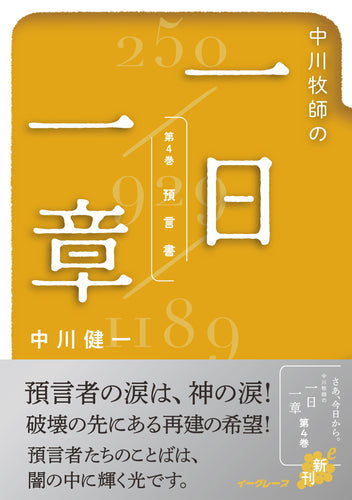
電子書籍「中川牧師の一日一章 第4巻 『預言書』」販売開始!
「一日一章」、毎日5分で聖書が学べる全5巻シリーズの第4巻。「預言書」がデジタルショップにて販売開始しました! 預言者の涙は神の涙!破壊の先にある再建の希望!預言者たちのことばは、闇の中に輝く光です。 「中川牧師の一日一章 第4巻『預言書』」(EPUB) 価格2,970円(税込) ※電子書籍を閲覧するには、対応する専用端末かアプリが必要です(電子書籍のご利用方法はこちらから)。 ※製品版購入前に「サンプル版」で動作確認を行って下さい。無料サンプル版 電子書籍 のご案内
電子書籍「中川牧師の一日一章 第4巻 『預言書』」販売開始!
「一日一章」、毎日5分で聖書が学べる全5巻シリーズの第4巻。「預言書」がデジタルショップにて販売開始しました! 預言者の涙は神の涙!破壊の先にある再建の希望!預言者たちのことばは、闇の中に輝く光です。 「中川牧師の一日一章 第4巻『預言書』」(EPUB) 価格2,970円(税込) ※電子書籍を閲覧するには、対応する専用端末かアプリが必要です(電子書籍のご利用方法はこちらから)。 ※製品版購入前に「サンプル版」で動作確認を行って下さい。無料サンプル版 電子書籍 のご案内
年末年始休業のお知らせ
【2024年12月28日(土)〜2024年1月5日(日)】 誠に勝手ながら上記期間ハーベスト・タイムのオフィスは年末年始の休業とさせていただきます。お問い合わせ等につきましては、2025年1月6日(月)以降、順次対応させていただきます。ご不便をおかけしますが、何卒ご了承ください。2025年もハーベスト・タイムをよろしくお願いいたします。
年末年始休業のお知らせ
【2024年12月28日(土)〜2024年1月5日(日)】 誠に勝手ながら上記期間ハーベスト・タイムのオフィスは年末年始の休業とさせていただきます。お問い合わせ等につきましては、2025年1月6日(月)以降、順次対応させていただきます。ご不便をおかけしますが、何卒ご了承ください。2025年もハーベスト・タイムをよろしくお願いいたします。
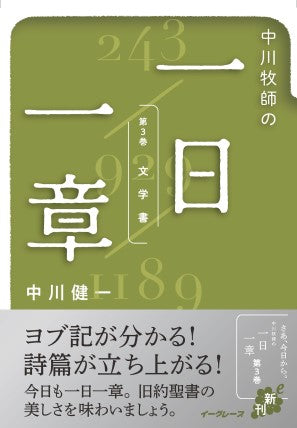
電子書籍「中川牧師の一日一章 第3巻 『文学書』」販売開始!
「一日一章」、毎日5分で聖書が学べる全5巻シリーズの第3巻。「文学書」がデジタルショップにて販売開始しました! ヨブ記が分かる!詩篇が立ち上がる!今日も一日一章。旧約聖書の美しさを味わいましょう。 「中川牧師の一日一章 第3巻『文学書』」(EPUB) 価格2,970円(税込) ※電子書籍を閲覧するには、対応する専用端末かアプリが必要です(電子書籍のご利用方法はこちらから)。 ※製品版購入前に「サンプル版」で動作確認を行って下さい。 無料サンプル版 電子書籍 のご案内
電子書籍「中川牧師の一日一章 第3巻 『文学書』」販売開始!
「一日一章」、毎日5分で聖書が学べる全5巻シリーズの第3巻。「文学書」がデジタルショップにて販売開始しました! ヨブ記が分かる!詩篇が立ち上がる!今日も一日一章。旧約聖書の美しさを味わいましょう。 「中川牧師の一日一章 第3巻『文学書』」(EPUB) 価格2,970円(税込) ※電子書籍を閲覧するには、対応する専用端末かアプリが必要です(電子書籍のご利用方法はこちらから)。 ※製品版購入前に「サンプル版」で動作確認を行って下さい。 無料サンプル版 電子書籍 のご案内
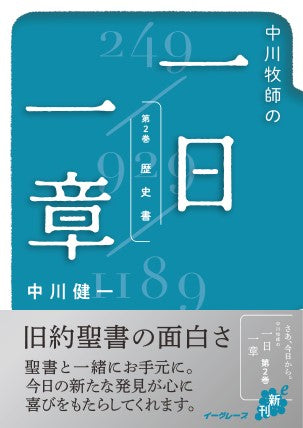
電子書籍「中川牧師の一日一章 第2巻 『歴史書』」販売開始!
「一日一章」、毎日5分で聖書が学べる全5巻シリーズの第2巻。「歴史書」がデジタルショップにて販売開始しました!旧約聖書の面白さ聖書と一緒にお手元に。今日の新たな発見が心に喜びをもたらしてくれます。 「中川牧師の一日一章 第2巻『歴史書』」(EPUB) 価格2,970円(税込) ※電子書籍を閲覧するには、対応する専用端末かアプリが必要です(電子書籍のご利用方法はこちらから)。 ※製品版購入前に「サンプル版」で動作確認を行って下さい。 無料サンプル版 電子書籍 のご案内
電子書籍「中川牧師の一日一章 第2巻 『歴史書』」販売開始!
「一日一章」、毎日5分で聖書が学べる全5巻シリーズの第2巻。「歴史書」がデジタルショップにて販売開始しました!旧約聖書の面白さ聖書と一緒にお手元に。今日の新たな発見が心に喜びをもたらしてくれます。 「中川牧師の一日一章 第2巻『歴史書』」(EPUB) 価格2,970円(税込) ※電子書籍を閲覧するには、対応する専用端末かアプリが必要です(電子書籍のご利用方法はこちらから)。 ※製品版購入前に「サンプル版」で動作確認を行って下さい。 無料サンプル版 電子書籍 のご案内
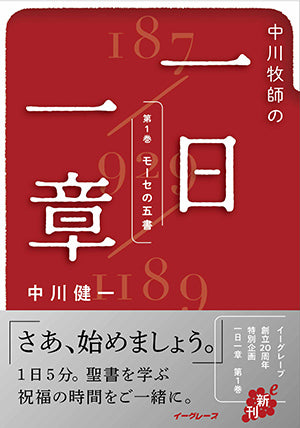
電子書籍「中川牧師の一日一章 第1巻 『モーセの五書』」販売開始!
既に紙版書籍で好評販売中の「中川牧師の一日一章 第1巻 『モーセの五書』」が、満を持して、デジタルショップにて販売開始しました! 「さあ、始めましょう。」1日5分。聖書を学ぶ祝福の時間をご一緒に! 「中川牧師の一日一章 第1巻 『モーセの五書』」(EPUB) 価格2,970円(税込) ※電子書籍を閲覧するには、対応する専用端末かアプリが必要です(電子書籍のご利用方法はこちらから)。 ※製品版購入前に「サンプル版」で動作確認を行って下さい。 無料サンプル版 電子書籍 のご案内
電子書籍「中川牧師の一日一章 第1巻 『モーセの五書』」販売開始!
既に紙版書籍で好評販売中の「中川牧師の一日一章 第1巻 『モーセの五書』」が、満を持して、デジタルショップにて販売開始しました! 「さあ、始めましょう。」1日5分。聖書を学ぶ祝福の時間をご一緒に! 「中川牧師の一日一章 第1巻 『モーセの五書』」(EPUB) 価格2,970円(税込) ※電子書籍を閲覧するには、対応する専用端末かアプリが必要です(電子書籍のご利用方法はこちらから)。 ※製品版購入前に「サンプル版」で動作確認を行って下さい。 無料サンプル版 電子書籍 のご案内
『聖書が教える霊的戦い ―神の国と悪魔の国の葛藤―』訂正のお知らせ
『聖書が教える霊的戦い ―神の国と悪魔の国の葛藤―』に以下の誤りがあったため訂正いたしました。43章 寛容の精神の強調誤:…歴史的に認識されたきた…正:…歴史的に認識されてきた…50章 御国(千年王国)誤:悪魔は、100年間閉じ込められるので…正:悪魔は、1000年間閉じ込められるので…現在は、訂正版に差し替えられております。既に購入されている方は、再ダウンロードをお願いいたします。
『聖書が教える霊的戦い ―神の国と悪魔の国の葛藤―』訂正のお知らせ
『聖書が教える霊的戦い ―神の国と悪魔の国の葛藤―』に以下の誤りがあったため訂正いたしました。43章 寛容の精神の強調誤:…歴史的に認識されたきた…正:…歴史的に認識されてきた…50章 御国(千年王国)誤:悪魔は、100年間閉じ込められるので…正:悪魔は、1000年間閉じ込められるので…現在は、訂正版に差し替えられております。既に購入されている方は、再ダウンロードをお願いいたします。
